วิธีเปลี่ยนพื้นหลังของ Google
หากคุณใช้ Google บ่อยๆ คุณอาจรู้สึกเบื่อที่ต้องมองหน้าจอพื้นฐานว่างเปล่าเดิมๆ ทุกวัน ผู้คนจำนวนมากต้องการแก้ไขพื้นหลังของ Google เพิ่มสี รูปภาพ และธีมเพื่อให้โดดเด่น
โชคดีที่ Google ทำให้ทั้งหมดนี้ค่อนข้างตรงไปตรงมา บทความนี้จะอธิบายวิธีเปลี่ยนพื้นหลังของ Google
วิธีเปลี่ยนพื้นหลังของ Google ใน Chrome โดยใช้ธีม
ก่อนอื่น โปรดทราบว่าหากคุณต้องการแก้ไข พื้นหลังของ Google คุณทำได้ใน Chrome เท่านั้น ไม่สามารถทำได้ในเบราว์เซอร์อื่น หากคุณไม่ใช่ผู้ใช้ Chrome คุณจะต้องเปลี่ยนรูปลักษณ์ของ Google แบบคลาสสิก

โชคดีที่แฟนๆ Chrome ได้รับธีมแบบไดนามิกและมีชีวิตชีวามากมายเพื่อสร้าง พื้นหลัง Google พิเศษและน่าสนใจ วิธีการทำงานมีดังนี้
คลิกที่ไอคอนจุดสามจุดที่มุมขวาบนของหน้าต่างเบราว์เซอร์ Chrome
ในเมนูแบบเลื่อนลง คลิกที่”การตั้งค่า”
ค้นหาปุ่ม”ลักษณะที่ปรากฏ”ในเมนูแถบด้านข้างแล้วคลิก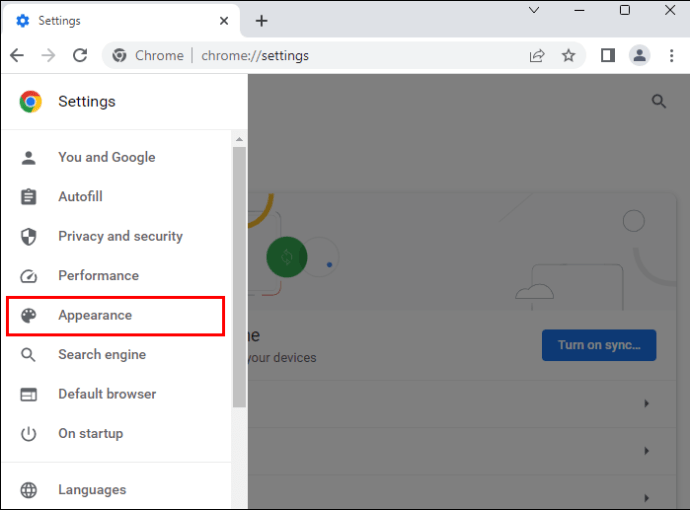 ถัดไป คลิก”ธีม”ซึ่งจะนำคุณไปยังส่วนธีมของ Google Chrome เว็บสโตร์
ถัดไป คลิก”ธีม”ซึ่งจะนำคุณไปยังส่วนธีมของ Google Chrome เว็บสโตร์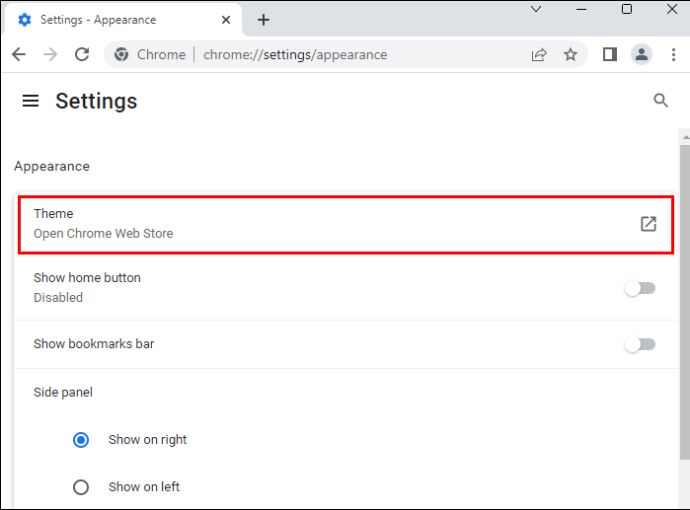 เรียกดูคอลเล็กชันธีมที่ครอบคลุมของ Google รวมถึงสไตล์มินิมอล ธีมไซไฟล้ำยุค ตัวเลือกธีมสัตว์น่ารัก และอื่นๆ อีกมากมาย
เรียกดูคอลเล็กชันธีมที่ครอบคลุมของ Google รวมถึงสไตล์มินิมอล ธีมไซไฟล้ำยุค ตัวเลือกธีมสัตว์น่ารัก และอื่นๆ อีกมากมาย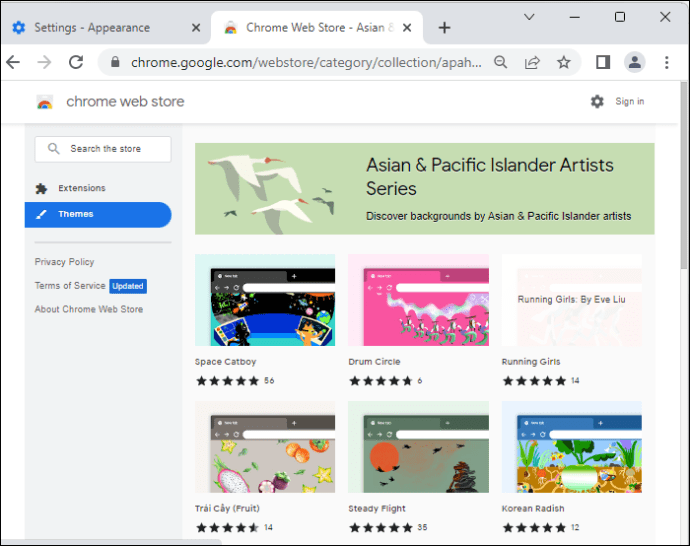 เลื่อนดู ตัวอย่างเพื่อค้นหาธีมที่คุณชื่นชอบ จากนั้นกด “เพิ่มไปยัง Chrome”
เลื่อนดู ตัวอย่างเพื่อค้นหาธีมที่คุณชื่นชอบ จากนั้นกด “เพิ่มไปยัง Chrome”
เมื่อติดตั้งธีมแล้ว หน้าจอ Google และหน้าแท็บใหม่ทั้งหมดจะได้รับการตกแต่งด้วย ธีมที่คุณเลือก
วิธีเพิ่มรูปภาพที่กำหนดเองในพื้นหลัง Google ของคุณ
วิธีการข้างต้นใช้ได้ดีหากคุณต้องการเลือกธีมที่สร้างไว้ล่วงหน้าสำหรับเบราว์เซอร์ Chrome แต่ ถ้าคุณต้องการปรับแต่ง Google ด้วยรูปภาพของคุณเองล่ะ ก็เป็นไปได้เช่นกัน และใช้เวลาเพียงไม่กี่คลิกอย่างรวดเร็ว
เปิด Chrome
คลิก”ปรับแต่ง Chrome”ที่มุมล่างขวาของหน้าจอ
เลือกพื้นหลังหลากสีสันและตัวเลือกอื่นๆ จากเมนูปรับแต่ง รวมทั้งเพิ่มรูปภาพของคุณเอง คลิกที่”อัปโหลดจากอุปกรณ์”เพื่อดำเนินการต่อ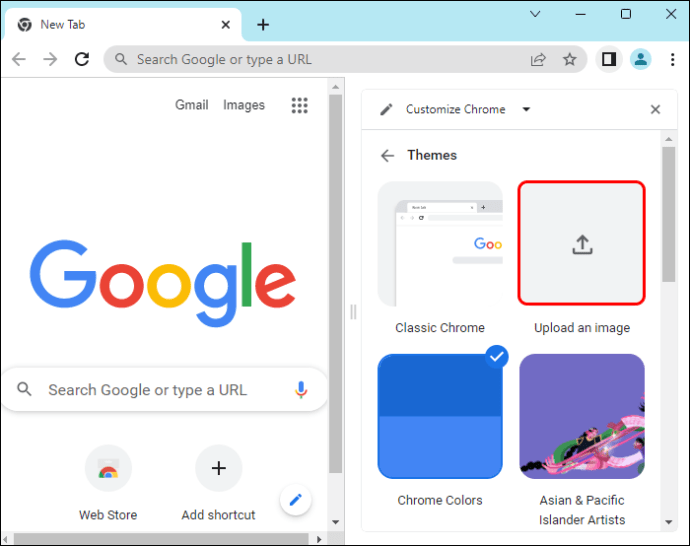 จากนั้นคุณจะ สามารถเรียกดูโฟลเดอร์บนอุปกรณ์ของคุณเพื่อค้นหารูปภาพที่คุณต้องการใช้ ลองเลือกรูปภาพคุณภาพสูง เนื่องจากรูปภาพที่มีความละเอียดต่ำอาจดูพร่ามัวหรือเป็นเม็ดเมื่อขยายเต็มหน้าจอ
จากนั้นคุณจะ สามารถเรียกดูโฟลเดอร์บนอุปกรณ์ของคุณเพื่อค้นหารูปภาพที่คุณต้องการใช้ ลองเลือกรูปภาพคุณภาพสูง เนื่องจากรูปภาพที่มีความละเอียดต่ำอาจดูพร่ามัวหรือเป็นเม็ดเมื่อขยายเต็มหน้าจอ
เมื่อคุณพบรูปภาพที่คุณต้องการดูในแท็บ Google แล้ว ให้ดับเบิลคลิกเพื่ออัปโหลดไปยัง Chrome ควรปรากฏบนหน้าจอ Google ของคุณในไม่กี่วินาทีต่อมา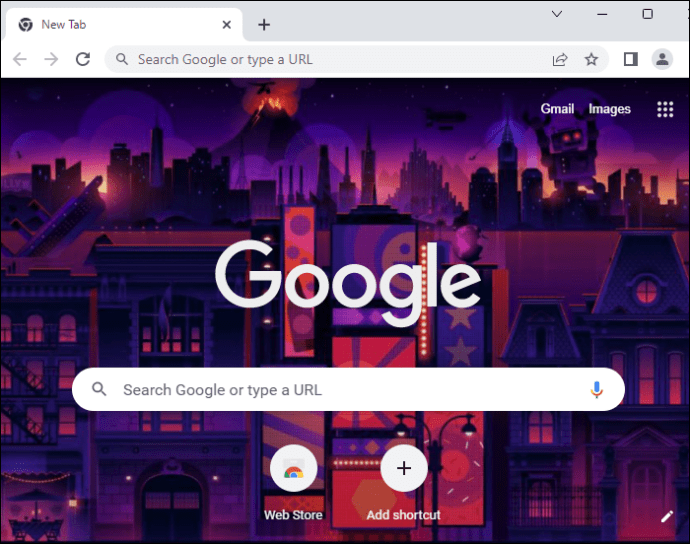
วิธีเปลี่ยนสีพื้นหลังของ Google
บางทีคุณไม่จำเป็นต้องเพิ่มใดๆ รูปภาพหรือธีมไปยัง Google แต่เพียงต้องการเปลี่ยนสีเป็นสีที่สดและสดใส เช่น สีฟ้าหรือสีแดงเข้ม นอกจากนี้ยังสามารถทำได้ผ่านเมนูการปรับแต่งที่เราใช้ในวิธีการก่อนหน้านี้
เปิด Google Chrome แล้วคลิก”ปรับแต่ง Chrome”ที่มุมล่างขวา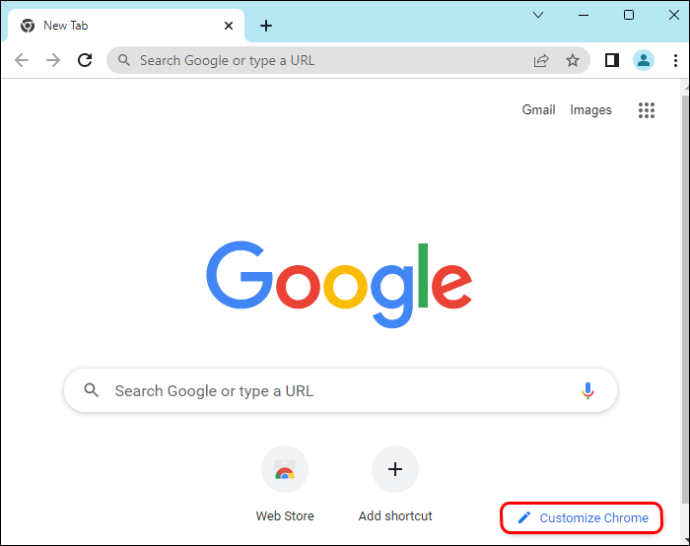 คลิกที่ “สี และธีม”เพื่อดูตัวเลือกสีรุ้งต่างๆ ที่คุณนำไปใช้ได้ ซึ่งรวมถึงทุกอย่างตั้งแต่สีเทาไปจนถึงสีเขียว สีฟ้า สีม่วง สีชมพู และอื่นๆ
คลิกที่ “สี และธีม”เพื่อดูตัวเลือกสีรุ้งต่างๆ ที่คุณนำไปใช้ได้ ซึ่งรวมถึงทุกอย่างตั้งแต่สีเทาไปจนถึงสีเขียว สีฟ้า สีม่วง สีชมพู และอื่นๆ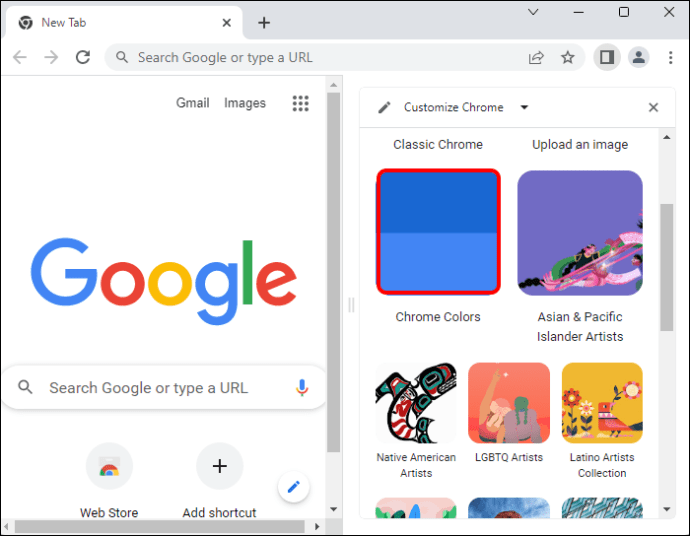 เลือกสีที่คุณชื่นชอบ อีกทางหนึ่ง หากคุณต้องการสร้างสรรค์มากขึ้น ให้คลิก”สีที่กำหนดเอง”เพื่อกำหนดโทนสีเฉพาะที่คุณต้องการใช้จากตัวเลือกที่แทบไม่สิ้นสุด
เลือกสีที่คุณชื่นชอบ อีกทางหนึ่ง หากคุณต้องการสร้างสรรค์มากขึ้น ให้คลิก”สีที่กำหนดเอง”เพื่อกำหนดโทนสีเฉพาะที่คุณต้องการใช้จากตัวเลือกที่แทบไม่สิ้นสุด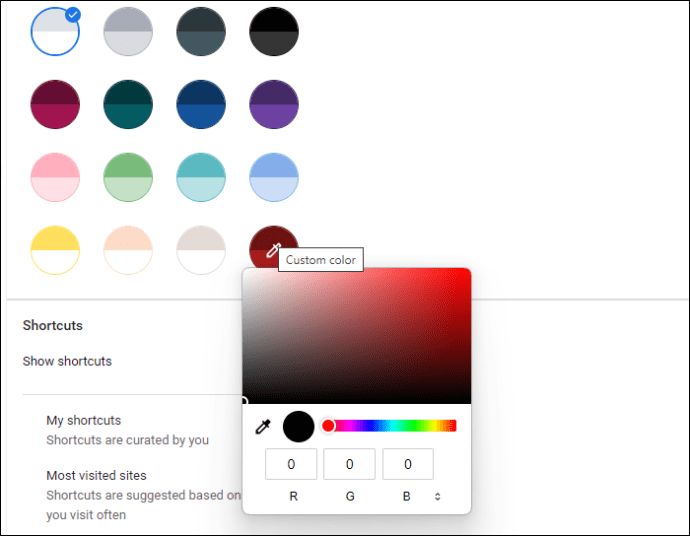
วิธี เพื่อเปลี่ยนพื้นหลังของ Google กลับเป็นค่าเริ่มต้น
บางทีคุณอาจคลิกสีผิด หรือบางทีคุณอาจเบื่อธีมหรือรูปภาพที่คุณเลือก ไม่ว่าจะด้วยวิธีใด คุณอาจรู้สึกอยากตั้งค่า Google กลับเป็นค่าเริ่มต้น รูปแบบ โดยมีวิธีการดังนี้:
เปิด Chrome แล้วคลิกปุ่ม “ปรับแต่ง Chrome”ที่มุมขวาล่าง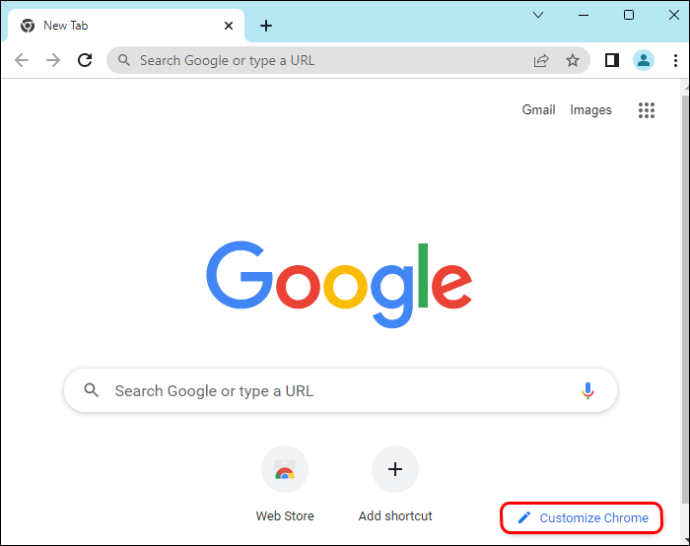 ในส่วนพื้นหลังของเมนู “ปรับแต่งหน้านี้” คลิกที่”Classic Chrome”แล้วคลิก”เสร็จสิ้น”เพื่อสิ้นสุดการเปลี่ยนแปลง
ในส่วนพื้นหลังของเมนู “ปรับแต่งหน้านี้” คลิกที่”Classic Chrome”แล้วคลิก”เสร็จสิ้น”เพื่อสิ้นสุดการเปลี่ยนแปลง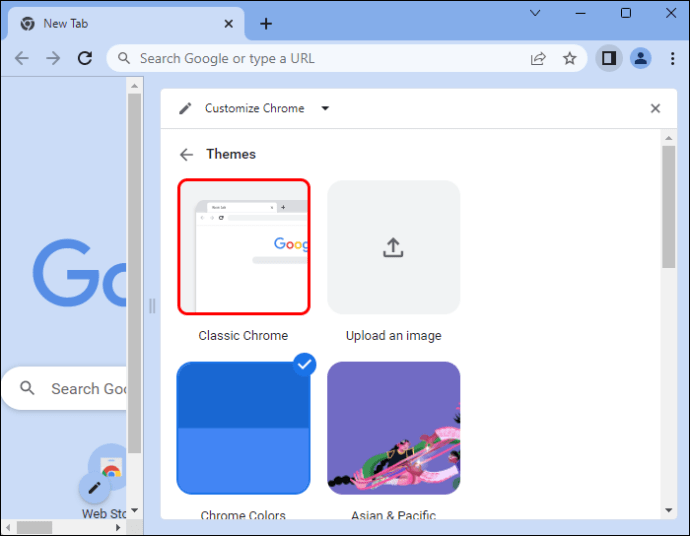 การดำเนินการนี้จะทำให้ Google กลับไปใช้รูปลักษณ์สีขาวคลาสสิก โดยไม่มีรูปภาพ สีพิเศษ หรือธีม
การดำเนินการนี้จะทำให้ Google กลับไปใช้รูปลักษณ์สีขาวคลาสสิก โดยไม่มีรูปภาพ สีพิเศษ หรือธีม
คำถามที่พบบ่อย
คุณเปลี่ยนพื้นหลังของ Google บน Android ได้ไหม
ปัจจุบัน มีเพียงตัวเลือกเดียวที่ใช้ได้ สำหรับการเปลี่ยนรูปลักษณ์ของ Google บน Android เป็นธีมสีอ่อนและสีเข้ม ซึ่งคุณสามารถพบได้ในส่วน”ธีม”ของเมนู”การตั้งค่า”ไม่มีการตั้งค่าสีหรือธีมอื่นๆ และไม่สามารถปรับแต่ง Chrome บน Android ด้วยรูปภาพหรือรูปภาพของคุณเอง แต่สิ่งนี้อาจเปลี่ยนแปลงได้ในการอัปเดตในอนาคต
Google มี ข้อกำหนดรูปภาพสำหรับภาพพื้นหลังหรือไม่
ไม่ Google ไม่ได้กำหนดข้อจำกัดที่เข้มงวดเกี่ยวกับรูปภาพหรือรูปภาพที่คุณอัปโหลดเป็นพื้นหลังส่วนบุคคล อย่างไรก็ตาม หากคุณใช้รูปภาพคุณภาพต่ำหรือขนาดที่ไม่เหมาะสม มันอาจจะดูไม่ดีเกินไป ด้วยเหตุผลดังกล่าว วิธีที่ดีที่สุดคือเลือกใช้รูปภาพคุณภาพสูงที่มีความละเอียดสูงเพื่อผลลัพธ์ที่ดีที่สุด
การเปลี่ยนพื้นหลังของ Google มีผลกับเว็บไซต์อื่นๆ หรือไม่
ไม่ การเปลี่ยนพื้นหลังหรือธีม Google ของคุณไม่ควรมีเอฟเฟ็กต์ภาพบนเว็บไซต์อื่น ใช้กับหน้าจอ Google และกรอบรอบๆ หน้าต่างเบราว์เซอร์เท่านั้น
ธีมใดดีที่สุดสำหรับ Google Chrome
ทั้งหมดนั้นขึ้นอยู่กับส่วนบุคคลของคุณ การตั้งค่า บางคนชอบธีม Google แบบมินิมอลที่สะอาดตาและไม่เกะกะ ในขณะที่บางคนชอบการออกแบบที่มีรายละเอียดและซับซ้อนพร้อมสีสันมากมาย ลองใช้ตัวเลือกบางอย่างจาก Chrome Store และค้นหารายการโปรดของคุณ
เปลี่ยนพื้นหลังของ Google ด้วยการคลิกเพียงไม่กี่ครั้ง
อย่างที่คุณเห็น ปรับได้ง่ายและรวดเร็วอย่างน่าทึ่ง พื้นหลัง Google ของคุณ นอกจากนี้ยังเป็นวิธีที่ดีในการเติมชีวิตชีวาให้กับเบราว์เซอร์ของคุณ และทำให้สิ่งต่างๆ น่าสนใจขึ้นเล็กน้อยเมื่อใดก็ตามที่คุณใช้เครื่องมือค้นหาที่ชื่นชอบของโลก เลือกสี รูปภาพ หรือเอฟเฟกต์ที่คุณชื่นชอบและทำให้วันของคุณสดใสขึ้น
คุณลองเปลี่ยนรูปลักษณ์ของ Google หรือยัง บางทีคุณอาจมีธีมหรือสไตล์ที่ชื่นชอบ? แจ้งให้เราทราบในส่วนความคิดเห็นด้านล่าง
ข้อจำกัดความรับผิดชอบ: บางหน้าในไซต์นี้อาจมีลิงก์พันธมิตร การดำเนินการนี้ไม่ส่งผลต่อบทบรรณาธิการของเราแต่อย่างใด